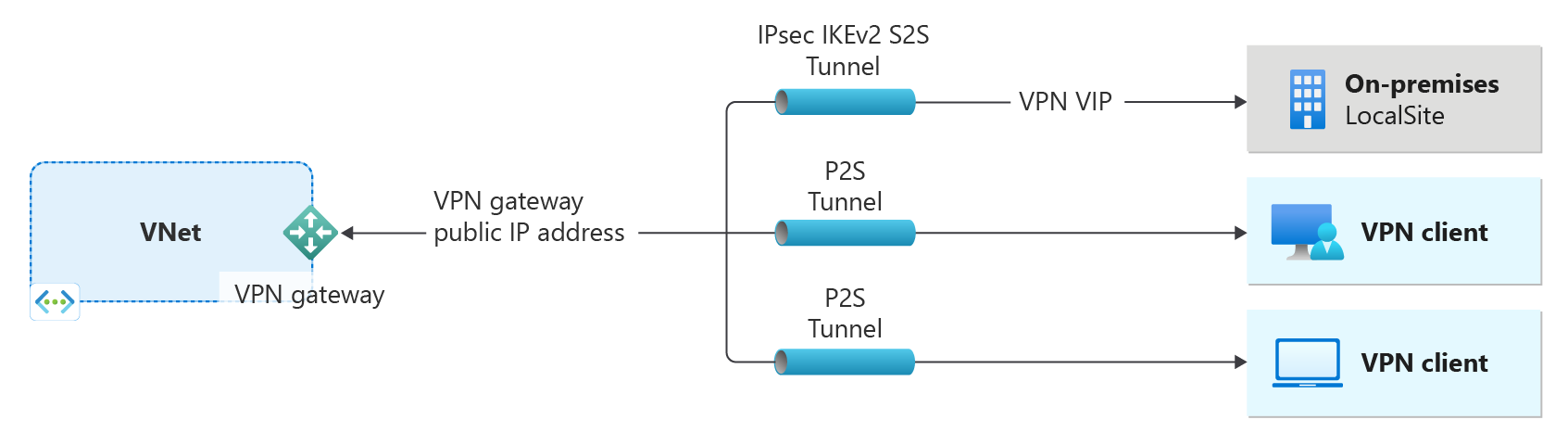PowerShell kullanarak VPN ağ geçidi oluşturma
Bu makale, PowerShell kullanarak Azure VPN ağ geçidi oluşturmanıza yardımcı olur. Vpn ağ geçidi, şirket içi ağınıza vpn bağlantısı oluştururken kullanılır. Sanal ağları bağlamak için bir VPN ağ geçidi de kullanabilirsiniz. Bu makaledeki bazı ayarlar hakkında daha kapsamlı bilgi için bkz . VPN ağ geçidi oluşturma - portal.
VPN ağ geçidi, bir sanal ağ içindeki kaynaklara güvenli bir şekilde erişmenize yardımcı olan bağlantı mimarisinin bir parçasıdır.
- Diyagramın sol tarafında, bu makaledeki adımları kullanarak oluşturduğunuz sanal ağ ve VPN ağ geçidi gösterilir.
- Daha sonra diyagramın sağ tarafında gösterildiği gibi farklı bağlantı türleri ekleyebilirsiniz. Örneğin, siteden siteye ve noktadan siteye bağlantılar oluşturabilirsiniz. Oluşturabileceğiniz farklı tasarım mimarilerini görüntülemek için bkz . VPN ağ geçidi tasarımı.
Bu makaledeki adımlar, 2. Nesil VpnGw2AZ SKU'su kullanarak bir sanal ağ, alt ağ, ağ geçidi alt ağı ve rota tabanlı, alanlar arası yedekli etkin-etkin VPN ağ geçidi (sanal ağ geçidi) oluşturur. Bunun yerine Temel SKU kullanarak bir VPN ağ geçidi oluşturmak istiyorsanız bkz. Temel SKU VPN ağ geçidi oluşturma. Ağ geçidi oluşturma işlemi tamamlandıktan sonra bağlantılar oluşturabilirsiniz.
Etkin-etkin ağ geçitleri, etkin bekleyen ağ geçitlerinden aşağıdaki yollarla farklıdır:
- Etkin-etkin ağ geçitleri iki Ağ Geçidi IP yapılandırmasına ve iki genel IP adresine sahiptir.
- Etkin-etkin ağ geçitlerinde etkin-etkin ayarı etkindir.
- Sanal ağ geçidi SKU'su Temel veya Standart olamaz.
Etkin-etkin ağ geçitleri hakkında daha fazla bilgi için bkz . Yüksek Oranda Kullanılabilir şirket içi ve sanal ağdan sanal ağa bağlantı. Kullanılabilirlik alanları ve alanlar arası yedekli ağ geçitleri hakkında daha fazla bilgi için bkz . Kullanılabilirlik alanları nelerdir?
Başlamadan önce
Bu adımlar için Bir Azure aboneliği gerekir. Azure aboneliğiniz yoksa başlamadan önce ücretsiz bir hesap oluşturun.
Azure PowerShell ile çalışma
Bu makalede PowerShell cmdlet'leri kullanılır. Cmdlet'leri çalıştırmak için Azure Cloud Shell'i kullanabilirsiniz. Cloud Shell, bu makaledeki adımları çalıştırmak için kullanabileceğiniz ücretsiz bir etkileşimli kabukdur. Yaygın Azure araçları, kabuğa önceden yüklenmiştir ve kabuk, hesabınızla birlikte kullanılacak şekilde yapılandırılmıştır.
Cloud Shell'i açmak için bir kod bloğunun sağ üst köşesinden CloudShell'i Aç'ı seçmeniz gerekir. Cloud Shell'i adresine giderek https://shell.azure.com/powershellayrı bir tarayıcı sekmesinde de açabilirsiniz. Kod bloklarını kopyalamak için Kopyala'yı seçin, bunları Cloud Shell'e yapıştırın ve çalıştırmak için Enter tuşunu seçin.
Ayrıca Azure PowerShell cmdlet'lerini bilgisayarınıza yerel olarak yükleyebilir ve çalıştırabilirsiniz. PowerShell cmdlet'leri sık sık güncelleştirilir. En son sürümü yüklemediyseniz, yönergelerde belirtilen değerler başarısız olabilir. Bilgisayarınızda yüklü Azure PowerShell sürümlerini bulmak için cmdlet'ini Get-Module -ListAvailable Az kullanın. Yüklemek veya güncelleştirmek için bkz . Azure PowerShell modülünü yükleme.
Kaynak grubu oluşturma
New-AzResourceGroup ile bir Azure kaynak grubu oluşturun. Kaynak grubu, Azure kaynaklarının dağıtıldığı ve yönetildiği bir mantıksal kapsayıcıdır. PowerShell'i yerel olarak çalıştırıyorsanız yükseltilmiş ayrıcalıklarla PowerShell konsolunuzu açın ve komutunu kullanarak Azure'a bağlanın Connect-AzAccount .
New-AzResourceGroup -Name TestRG1 -Location EastUS
Sanal ağ oluşturma
New-AzVirtualNetwork ile bir sanal ağ oluşturun. Aşağıdaki örnek, EastUS konumunda VNet1 adlı bir sanal ağ oluşturur:
$virtualnetwork = New-AzVirtualNetwork `
-ResourceGroupName TestRG1 `
-Location EastUS `
-Name VNet1 `
-AddressPrefix 10.1.0.0/16
New-AzVirtualNetworkSubnetConfig cmdlet'ini kullanarak bir alt ağ yapılandırması oluşturun.
$subnetConfig = Add-AzVirtualNetworkSubnetConfig `
-Name Frontend `
-AddressPrefix 10.1.0.0/24 `
-VirtualNetwork $virtualnetwork
Set-AzVirtualNetwork cmdlet'ini kullanarak sanal ağ için alt ağ yapılandırmasını ayarlayın.
$virtualnetwork | Set-AzVirtualNetwork
Ağ geçidi alt ağı ekleme
Ağ geçidi alt ağı, sanal ağ geçidi hizmetlerinin kullandığı ayrılmış IP adreslerini içerir. Ağ geçidi alt ağı eklemek için aşağıdaki örnekleri kullanın:
Sanal ağınız için bir değişken ayarlayın.
$vnet = Get-AzVirtualNetwork -ResourceGroupName TestRG1 -Name VNet1
Add-AzVirtualNetworkSubnetConfig cmdlet'ini kullanarak ağ geçidi alt ağı oluşturun.
Add-AzVirtualNetworkSubnetConfig -Name 'GatewaySubnet' -AddressPrefix 10.1.255.0/27 -VirtualNetwork $vnet
Set-AzVirtualNetwork cmdlet'ini kullanarak sanal ağ için alt ağ yapılandırmasını ayarlayın.
$vnet | Set-AzVirtualNetwork
Genel bir IP adresi talep etme
Her VPN ağ geçidinin ayrılmış bir genel IP adresine sahip olması gerekir. VPN ağ geçidine bağlantı oluşturduğunuzda, belirttiğiniz IP adresi budur. Bu alıştırmada, etkin-etkin alanlar arası yedekli bir VPN ağ geçidi ortamı oluşturacağız. Bu, her ağ geçidi için bir tane olan iki Standart genel IP adresi gerektiği anlamına gelir ve Bölge ayarını da belirtmemiz gerekir. Bu örnek, 3 bölgesel bölgenin tümünü belirttiğinden alanlar arası yedekli yapılandırmayı belirtir.
Her ağ geçidi için genel IP adresi istemek için aşağıdaki örnekleri kullanın. Ayırma yöntemi Statik olmalıdır.
$gw1pip1 = New-AzPublicIpAddress -Name "VNet1GWpip1" -ResourceGroupName "TestRG1" -Location "EastUS" -AllocationMethod Static -Sku Standard -Zone 1,2,3
$gw1pip2 = New-AzPublicIpAddress -Name "VNet1GWpip2" -ResourceGroupName "TestRG1" -Location "EastUS" -AllocationMethod Static -Sku Standard -Zone 1,2,3
Ağ geçidi IP adresi yapılandırmasını oluşturma
Ağ geçidi yapılandırması, kullanılacak alt ağı ve genel IP adresini tanımlar. Ağ geçidi yapılandırmanızı oluşturmak için aşağıdaki örneği kullanın.
$vnet = Get-AzVirtualNetwork -Name VNet1 -ResourceGroupName TestRG1
$subnet = Get-AzVirtualNetworkSubnetConfig -Name 'GatewaySubnet' -VirtualNetwork $vnet
$gwipconfig1 = New-AzVirtualNetworkGatewayIpConfig -Name gwipconfig1 -SubnetId $subnet.Id -PublicIpAddressId $gw1pip1.Id
$gwipconfig2 = New-AzVirtualNetworkGatewayIpConfig -Name gwipconfig2 -SubnetId $subnet.Id -PublicIpAddressId $gw1pip2.Id
VPN ağ geçidini oluşturma
Bir ağ geçidinin oluşturulması, seçili ağ geçidi SKU’suna bağlı olarak 45 dakika veya daha uzun sürebilir. Ağ geçidi oluşturulduktan sonra, sanal ağınızla başka bir sanal ağ arasında bir bağlantı oluşturabilirsiniz. Alternatif olarak, sanal ağınızla şirket içi konum arasında bir bağlantı da oluşturabilirsiniz.
New-AzVirtualNetworkGateway cmdlet'ini kullanarak bir VPN ağ geçidi oluşturun. Örneklerde hem genel IP adreslerine başvurulduğunu hem de ağ geçidinin etkin-etkin olarak yapılandırıldığına dikkat edin. Örnekte isteğe bağlı -Debug anahtarı ekleyeceğiz.
New-AzVirtualNetworkGateway -Name VNet1GW -ResourceGroupName TestRG1 `
-Location "East US" -IpConfigurations $gwipconfig1,$gwipconfig2 -GatewayType "Vpn" -VpnType RouteBased `
-GatewaySku VpnGw2AZ -VpnGatewayGeneration Generation2 -EnableActiveActiveFeature -Debug
VPN ağ geçidini görüntüleme
Get-AzVirtualNetworkGateway cmdlet'ini kullanarak VPN ağ geçidini görüntüleyebilirsiniz.
Get-AzVirtualNetworkGateway -Name Vnet1GW -ResourceGroup TestRG1
Genel IP adreslerini görüntüleme
VPN ağ geçidinizin genel IP adresini görüntülemek için Get-AzPublicIpAddress cmdlet'ini kullanın. Örnek:
Get-AzPublicIpAddress -Name VNet1GWpip1 -ResourceGroupName TestRG1
Kaynakları temizleme
Oluşturduğunuz kaynaklara artık ihtiyacınız kalmadığında, kaynak grubunu silmek için Remove-AzResourceGroup komutunu kullanın. Bu işlem kaynak grubunu ve içerdiği tüm kaynakları siler.
Remove-AzResourceGroup -Name TestRG1
Sonraki adımlar
Ağ geçidi oluşturmayı bitirdikten sonra sanal ağınızla başka bir sanal ağ arasında bağlantı oluşturabilirsiniz. Alternatif olarak, sanal ağınızla şirket içi konum arasında bir bağlantı da oluşturabilirsiniz.